时间:2021-01-10 08:15:16
作者:燕花
来源:u老九
1. 扫描二维码随时看资讯
2. 请使用手机浏览器访问:
http://m.xitongzhijia.net/article/199046.html
手机查看
评论
大家在操作电脑设置系统分辨率的时候,可能会设置失败导致屏幕无法显示,那这个时候要怎么办呢?我们可以通过进入VGA模式(低分辨率视频模式)来修复分辨率,那大家又要问了:怎么进入VGA模式呢?这里小编就给大家讲下Win10电脑怎么进入VGA模式吧。
win10怎么进入VGA模式
1、启动计算机,启动到windows10 开机LOGO时就按住电源键强制关机,重复强制关机3次。

2、重复步骤3次左右启动后出现“自动修复”界面,我们点击“高级选项”进入。

3、接下来会到选择一个选项界面,我们再点击“疑难解答”。
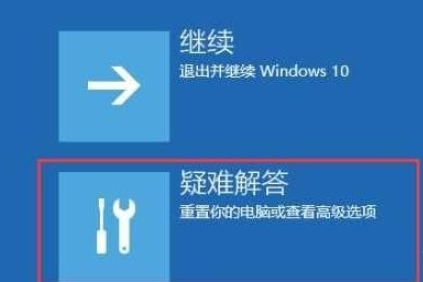
4、出现启动设置进入。(大家可能选项比较多,小编精简了恢复所以只剩下一个了)

5、出现启动设置,然后点击右下角的重启按钮,电脑会重启。
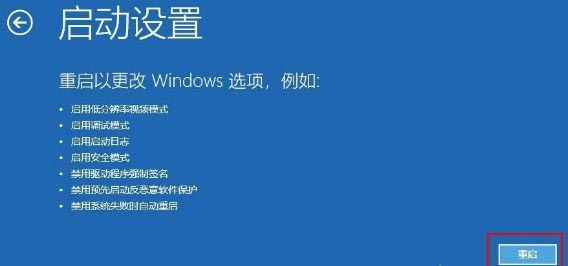
6、此时我们就可以看到3启用低分辨率视频的选项了,按下键盘3就可以进入了,也就相当于VGA模式。
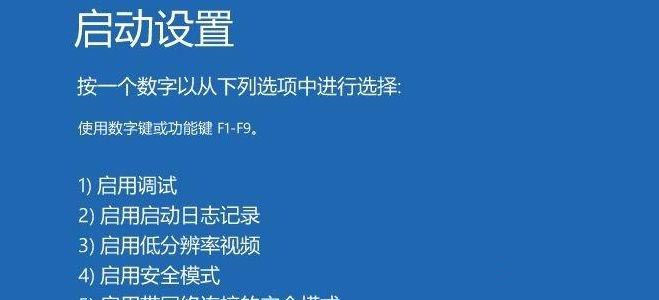
经过上面的方法win10系统就可以进入VGA模式了,这个模式能以最低的分辨率来保证你的屏幕可以显示,大家可以尝试一下吧。
发表评论
共0条
评论就这些咯,让大家也知道你的独特见解
立即评论以上留言仅代表用户个人观点,不代表u老九立场